
Unityの始め方
ななちの学校は今月いっぱいまでの休校が決まってしまったので、二人でUnityを始めてみることにした。Scrachでだいぶ色々なゲームが作れるようになってきたななち。時間のあるこの機会に本格的なゲーム開発ツールに触れてみるのも良いかなと思い勧めてみたところ、ちょうど「蜜です3D」で興味をもっていたらしい。そんな訳でインストール&セットアップまでの流れをご紹介。ここではMacのスクショを使って説明しているが、Windowsでも流れはほぼ同じ。
1.Unityのプランを選ぶ
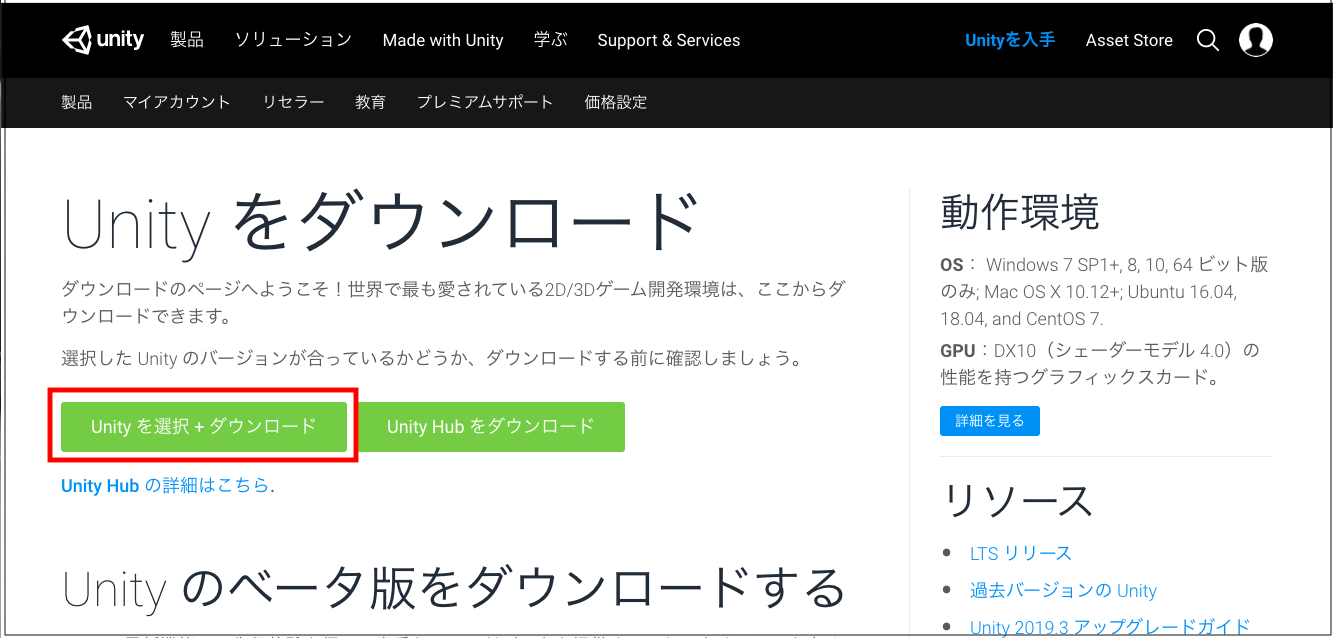
「Unityを選択ダウンロード」のボタンを選択するとプラン選択の画面に変わるので、社会人で個人的にUnityの使い方を学ぶために利用する場合は「個人向け」のタブ内にある「Personal」(無料)を選択する。

ちなみに、18才以上かつ学生の場合は、無料でプロフェッショナルが業務で利用しているツールを利用できる「Student」を利用することができる。
2.ダウンロードする
初めてUnityを利用する場合はユーザ登録等を行う必要があるので「はじめよう」ボタンを選択。

利用規約が表示されるので内容を確認し、「同意してダウンロード」を選択。
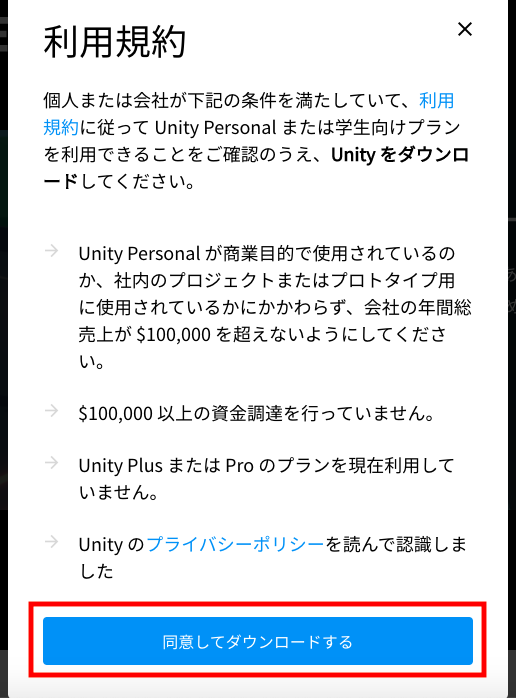
3.Unity Hubをインストール
PC上に「UnityHubSetup.dmg」というファイルがダウンロードされる。今度は英文の利用規約が表示されるので確認して「Agree」で先に進む。Unity HubはUnityのバージョンを管理ためのツールであり、Unity Hubをダウンロード&インストールすることで、Unityのインストールやユーザ登録などを行うことができる。
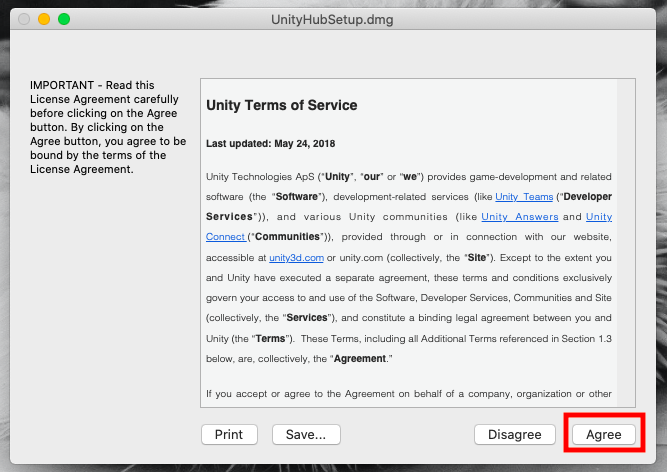
「Unity Hub」のアイコンをアプリケーションフォルダにドラッグ&ドロップすれば、Unity Hubのインストールは完了。Macはこの辺りの操作が簡単なのが良い。
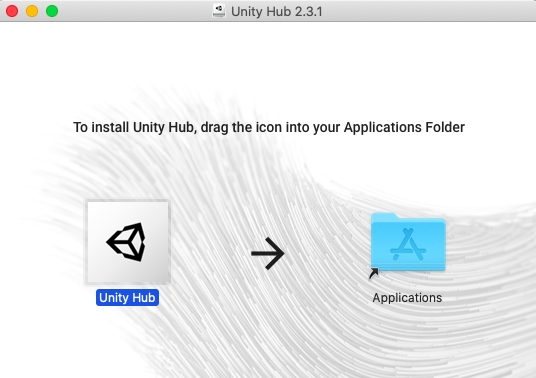
4.Unityをインストール
Unity Hubをダブルクリックで起動する。Unityのインストールには10GBのディスク容量が必要だ。インストール先を選んで「インストール」ボタンを押す。
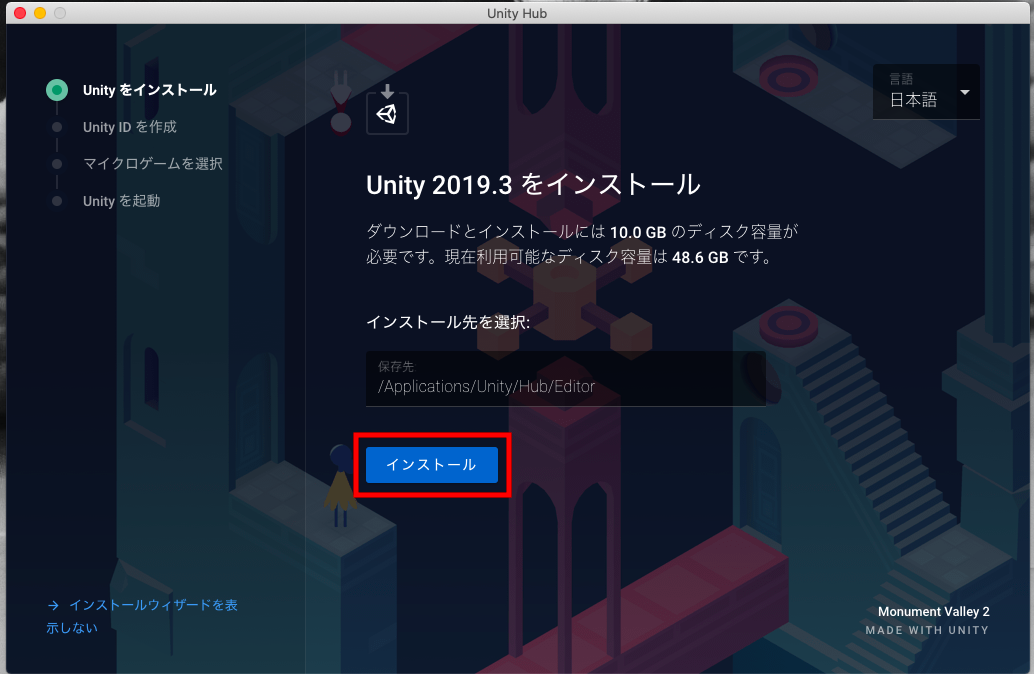
5.ユーザ登録
初めて利用する場合はユーザ登録を行う。ユーザーネーム、メール、パスワードを設定し、メール認証をするとUnity IDが作成される。
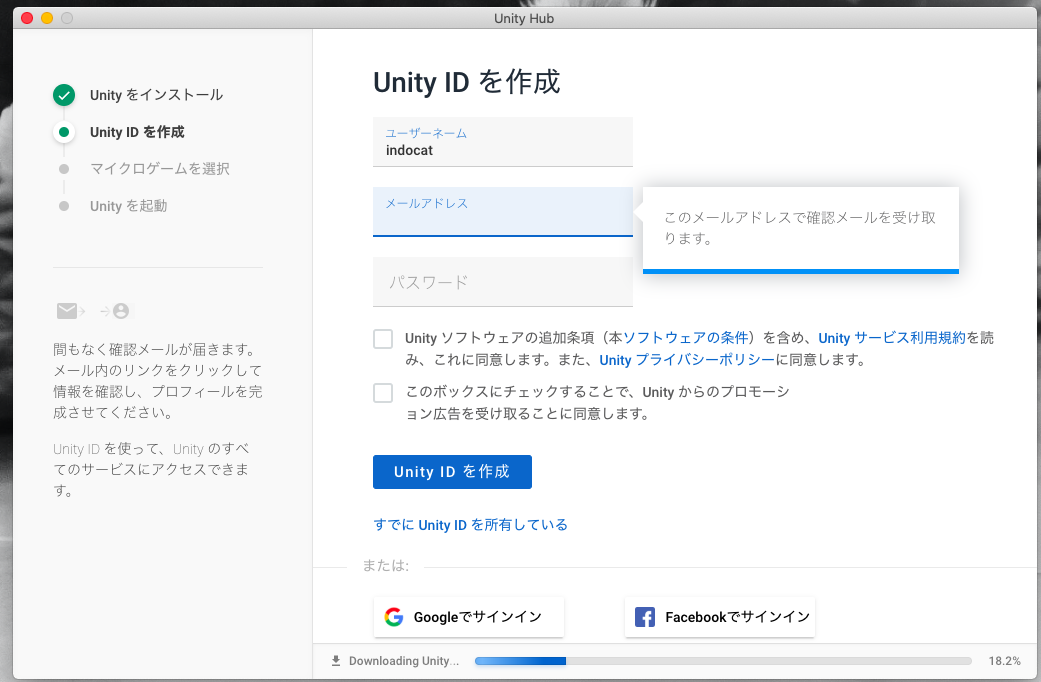
6.マイクロゲームを選ぶ
Unityを学ぶ時のチュートリアルで利用したいゲームの雛形を選ぶ。ここは自分が作ってみたいゲームのイメージに近いものを選ぶと良いと思う。私は3Dのゲームは苦手なので2Dのマリオみたいな感じのゲームを選択してみた。
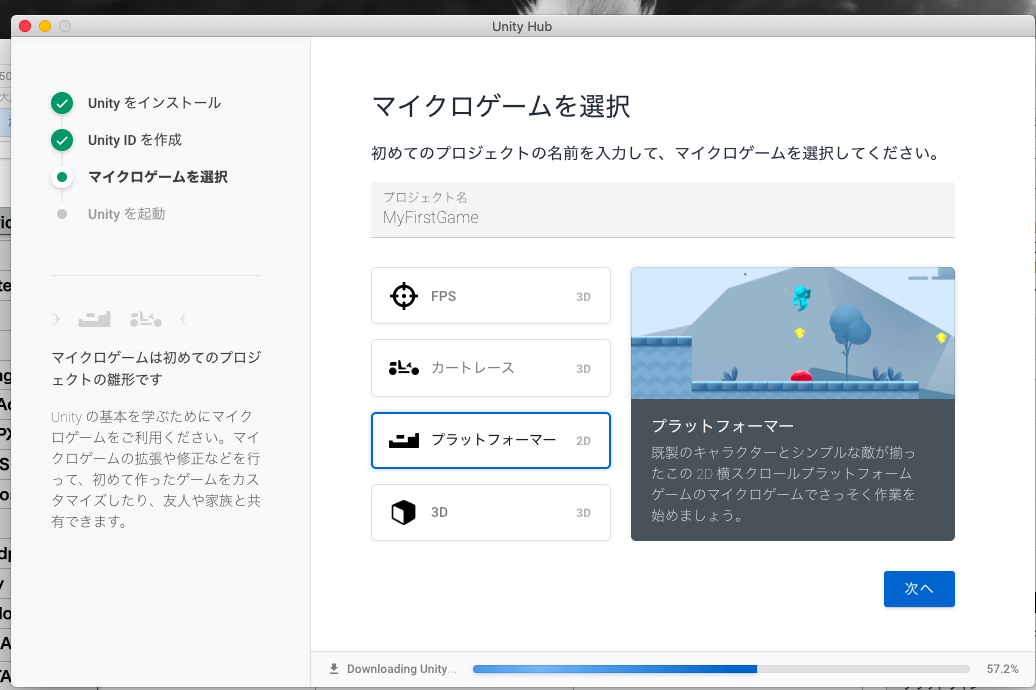
7.Unityを起動
インストールが終わると右下に「Unityを起動」ボタンが表示されるので、それをクリックする。すると今度はマイクロゲームの素材データなどの読み込みが始まるのでセットアップされるまでしばらく待つ。
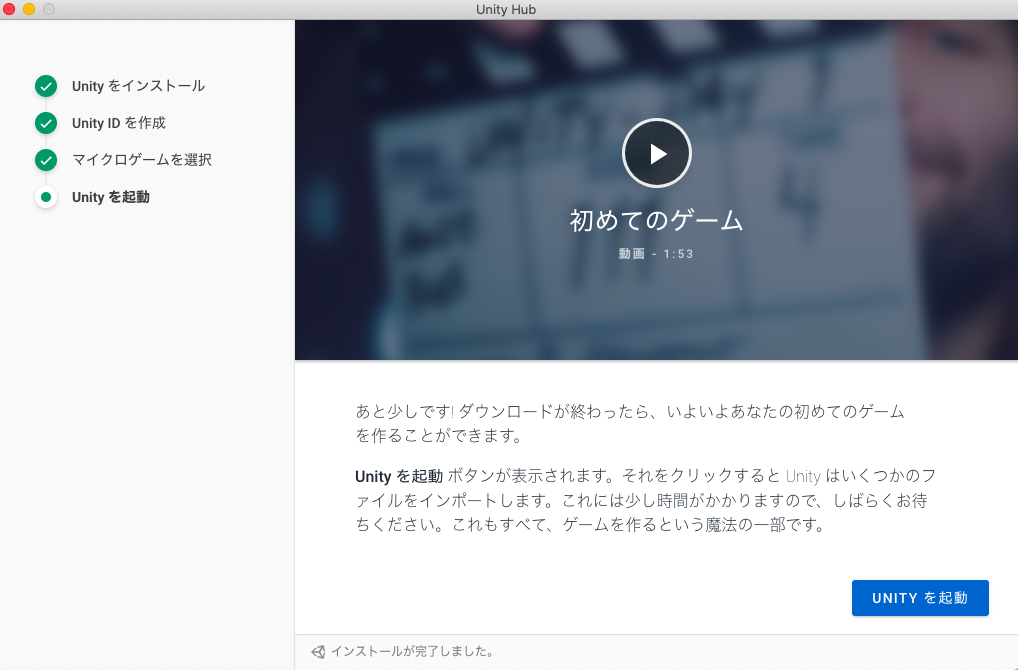
セットアップが終わるとUnityが起動し、編集画面が開く。これでUnityのインストールとセットアップは完了。
メニューの「Tutorials」から「Show Tutorials」を選ぶとマイクロゲームが読み込まれる。右側のボックスのチュートリアルムービーを順番に再生していくと、コンソロールパネルの使い方などの基本的な操作方法を学ぶことができる。
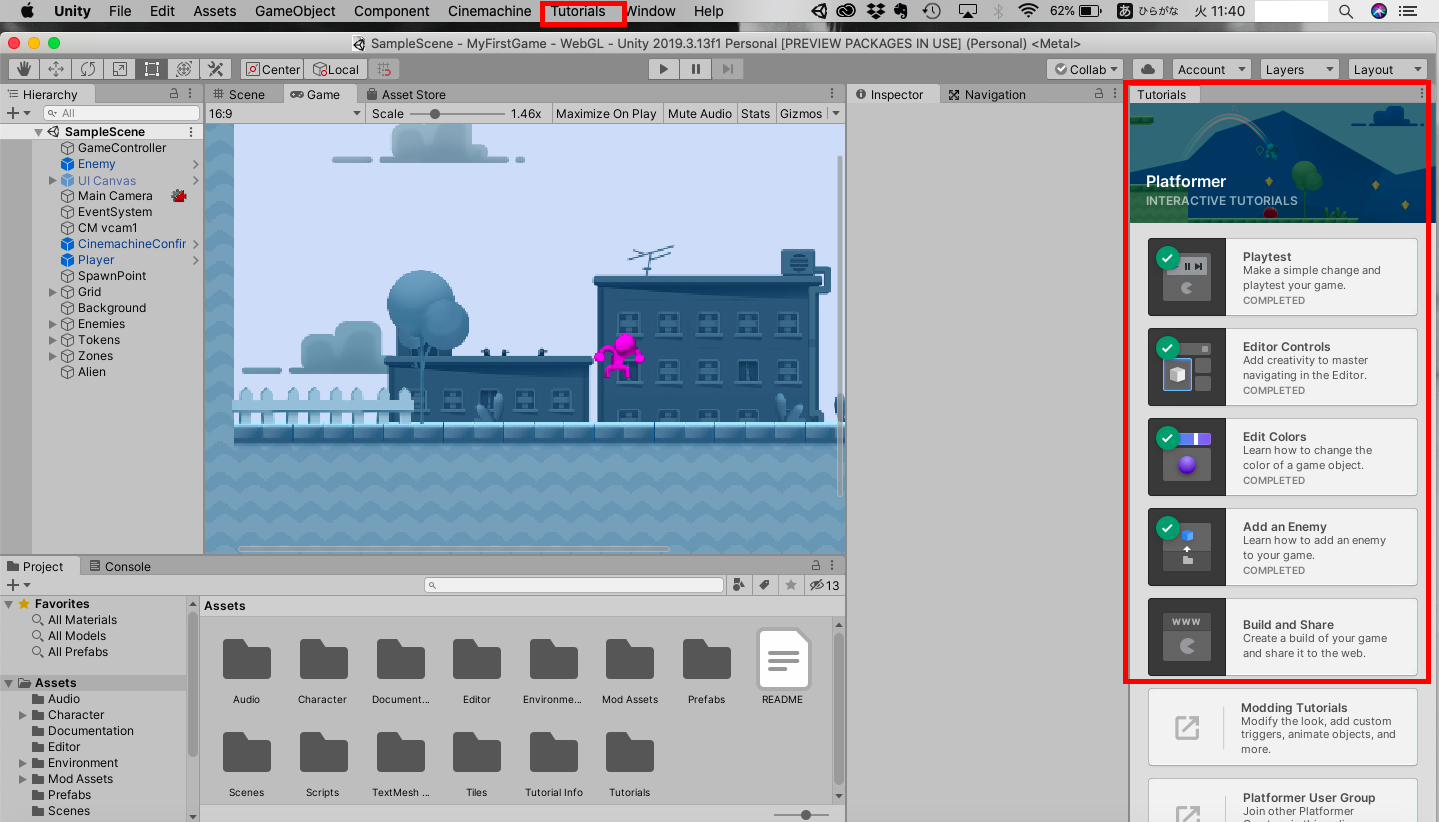
このサイトでも簡単なシューティングゲーム(2D)の作り方を紹介しているのでよかったら参考にしてみてください。
★チュートリアル一覧
2020.5.12投稿
